Umgebungen und MidosaXML
Wenn Sie MidosaXML für verschiedene Findbücher einsetzen, die unterschiedliche Einstellungen verlangen und die Daten an verschiedenen Stellen im Dateisystem abgelegt werden, so bietet es sich an diese Einstellungen und Pfade für die verschiedenen Findbücher zu speichern. Damit wird es einfacher von der Arbeit an einem Findbuch zu einem anderen zu wechseln ohne die Pfade und Einstellungen anpassen zu müssen. Folgende Einstellungen können in einer Umgebung gespeichert werden:
- die Einstellungen im Tabulator Options
- die Einstellungen im Tabulator Online Version
- den Basispfad für das Öffnen von Dateien
- den Basispfad für importieren von Findbüchern
- den Basispfad für das exportieren von Findbüchern
- den Basispfad für die Speicherung von Druckfindbüchern
- den Basispfad für die Umgebung
- und die Liste der in dieser Umgebung geöffneten Findbücher
In der Voreinstellung nutzt MidosaXML eine vordefinierte Umgebung, die mit der Installation angelegt wird. Änderungen an den Einstellungen führen dazu, dass die vordefinierte Umgebung geändert wird.
Eine Umgebung anlegen
Um eine neue Umgebung anzulegen ist es erforderlich den Speicherort der Umgebungsdatei anzugeben. Achten Sie darauf, dass Sie Schreibrechte in dem Verzeichnis haben, in dem die Umgebung angelegt werden soll.
- Wählen Sie das Menü Einstellungen und Einstellungen ändern um den Dialog Einstellungen ändern zu öffnen.
- Wählen Sie den Button ... hinter dem Feld Umgebungen, um den Umgebungen Dialog zu öffnen.
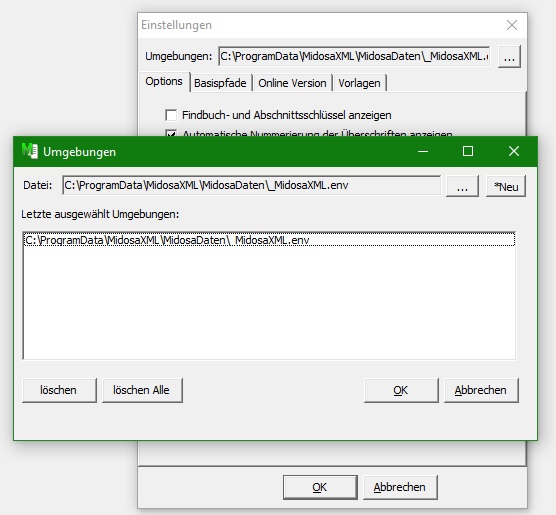
- Drücken Sie den Button Neue um den Dialog Speichern unter zu öffnen.
- Wählen Sie den Pfad aus, in dem die Umgebungsdatei abgelegt werden soll. Der Pfad ist idealerweise der Pfad in dem die Daten eines Findbuchs abgelegt werden.
- Geben Sie den Dateinamen der zu speichernden Umgebung ein.
- Drücken Sie den Button Speichern, um die aktuellen Einstellungen von MidosaXML in der Umgebung zu speichern.
Eine Umgebung auswählen
Um eine Umgebung auszuwählen, die schon angelegt wurde müssen Sie die Umgebungsdatei auswählen und laden.
- Wählen Sie das Menü Einstellungen und Einstellungen ändern um den Dialog Einstellungen ändern zu öffnen.
- Wählen Sie den Button ... hinter dem Feld Umgebungen, um den Umgebungen Dialog zu öffnen.
- Drücken Sie den Button ... um den Dialog Öffnen zu öffnen.
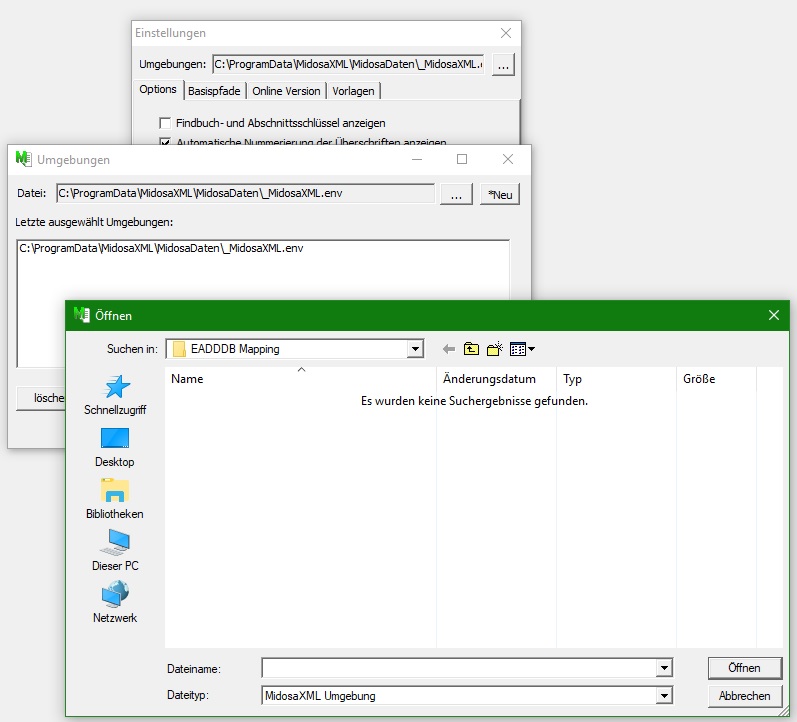
- Wählen Sie den Pfad aus, in dem die Umgebungsdatei abgelegt ist. Der Pfad ist idealerweise der Pfad in dem die Daten eines Findbuchs abgelegt wurden.
- Wählen Sie die entsprechende Datei aus.
- Drücken Sie den Button Öffnen um die Umgebung zu laden
Jetzt ist die Umgebung geladen und die Pfade und Einstellungen sind gesetzt, wie in der Umgebung gespeichert.
Eine Umgebung ändern
Um eine Umgebung zu ändern wählen Sie die Umgebung aus, laden sie und ändern die Pfade oder Einstellungen. Die Einstellungen werden dann für die aktive Umgebung gespeichert.
Eine Umgebung löschen
Eine Umgebung wird gelöscht, indem die Umgebungsdatei gelöscht wird. In MidosaXML besteht die Möglichkeit die Umgebungsdatei aus der Anzeige zu entfernen. Die Umgebung wird damit aber nicht gelöscht, sondern nur aus der Liste der Umgebungen entfernt.
- Wählen Sie das Menü Einstellungen und Einstellungen ändern um den Dialog Einstellungen ändern zu öffnen.
- Wählen Sie den Button ... hinter dem Feld Umgebungen, um den Umgebungen Dialog zu öffnen.
- Wählen Sie die Umgebung aus, die aus der Liste entfernt werden soll.
- Drücken Sie den Button Löschen um die ausgewählte Umgebung zu löschen.
- Löschen Sie die Umgebung (.env Datei) im Dateisystem, wenn Sie sicher sind, dass Sie die Umgebung nicht mehr benötigen.